
Hola a todos esta es la segunda entrega de este tutorial, que pretendes acercarles una ayuda a la gente que comienza en GNU/Linux con la distribución Ubuntu tanto para Ubuntu 10.04 (recomendada) o Ubuntu 10.10
El Tutorial esta explicado desde el punto de vista de un novato (el mio), asi que voy a tratar de explicarlo detalladamente para que en pocos pasos puedan llegar al resultado esperado y lo mas importante puedan introducirse en el fantástico mundo de GNU/Linux.

 ¿Porque utilizar GNU/Linux: Ubuntu?
¿Porque utilizar GNU/Linux: Ubuntu? Porque dentro de Linux en uno de los sistemas operativo mas estables, liviano y libre, la distribución Ubuntu es una de las mas fáciles de Instalar y usar, ademas esta es muy maleable en cuanto a gráficos y programas.
También posee la opción la opción de probarlo sin instalar, esta opción trae algunos controladores que nos permiten usar el audio o internet he incluso programas.
Esta así como otras distribuciones de GNU/Linux son invulnerable a los virus y de muy alta seguridad anti-hackeo
ya que esta diseñado para que los hacker no se tomen la molestia de hackiarlo.
También incluye la posibilidad de tener mas de un escritorio y muchisimos efetos que no consumen muchos recursos y son verdaderamente espectaculares.
Es un sistema operativo cuya tasa de cuelgue es bajisima (casi nula), inferior a otros sistemas operativos (no basados en GNU/Linux).
El sistema operativo ademas cuenta con un sistema llamado SWAP que le permite asignar al usuario una pequeña porción del disco rígido como memoria adicional, otra característica importante es que se pueden correr juegos como programas .exe (con las herramientas adecuadas y sin recurrir a emular), es sabido que Linux alarga la vida útil del hardware y que sus softwares son mas livianos y potentes.
El que sea libre y gratuito permite modificarlo copiar y distribuirlo siendo esto totalmente legal y seguro.
Lo que impulsa a los usuarios de Linux a seguir mejorandolo y difundiendo su uso.

 Requsitos
Requsitos  Minimos
Minimos Procesador: Amd o Intel 32 o 64 Bits a 700 MHz o superior.
Memoria RAM: 384 MB.
Disco duro: 8GB.
Tarjeta gráfica capaz de soportar una resolución de 1024×768.
Tarjeta de sonido.
 Para disponer de los Efectos Visuales de Compiz.
Para disponer de los Efectos Visuales de Compiz. Procesador: Amd o Intel 32 o 64 Bits a 1200 MHz o superior.
Memoria RAM: 512 MB. (recomiendo 1024)
Disco duro: 8GB.
Tarjeta gráfica de las soportadas en la pagina oficial.
Tarjeta de sonido.

 ¿Desde donde lo descargo?
¿Desde donde lo descargo? Lo pueden descargar desde su pagina oficial http://www.ubuntu.com/desktop/get-ubuntu/download y se encuentran en en su versión de 32bit (recomendada), 64 bit, server edition, para netbook y visiones para pendrive.
 Video Tutorial de como descargarlo
Video Tutorial de como descargarlo 
 ¿Como instalarlo?
¿Como instalarlo? Ubuntu 10.04 nos permite múltiples opciones de instalación una de ellas es la posibilidad de instalarlo como si fuera una aplicación de Windows, la instalación dura pocos segundos es muy poco complicada y segura, este tipo de instalación es una de las mas comunes a la hora de empezar a utilizarlo.
Otra de las opciones es instalarlo con Windows, esto se hace instalando el SO desde el mismo CD, nos permite instalarlo en el mismo disco que Windows conviviendo perfectamente.
La siguiente instalación es la de utilización de disco completo, esta instala automáticamente Ubuntu, es sencilla y configura elementos como la SWAP o HOME automáticamente (utiliza todo el disco borrando cualquier sistema operativo anterior).
Por ultimo tenemos la instalación manual en una partición aparte, la cual nos permite instalar Ubuntu en una partición aparte (lleva mas pasos crearla pero es la mas recomendada ya que si Windows o otro SO se rompe Ubuntu seguiría andando), esta con la instalación de disco completo son las mas estables.
 Tutoriales de instalación
Tutoriales de instalación  Preparar particiones para instalar Ubnutu en otra partición
Preparar particiones para instalar Ubnutu en otra partición Cuando se instala Ubuntu, es necesario particionero el disco (que es dividir el espacio del disco), por lo general para instalarlo ya sea desde Windows, en una partición aparte o como sistema operativo único se generan como mínimo 2 particiones para Ubuntu, una es la particion donde se va a instalar (en el caso de instalarse con Windows seria donde esta instalado) y Otra que es la partición SWAP (una partición pequeña que sirve como memoria auxiliar), también se puede realizar una tercera partición para la home (que seria la carpeta principal donde se contendrían los documentos, videos, música) ¿Para que sirve tener una home aparte? Existen muchos propósitos uno de ellos es si usted quiere sacar Ubuntu y poner otra versión no tendria que formatiar todo el disco y perder los archivos (ya que Ubuntu utilizaría la carpeta Home de su versión anterior), otro caso seria querer instalar otra distribución de Linux, para no desperdiciar disco la home se puede compartir con otras distros (al igual que la SWAP).
 Instalacion en forma manual
Instalacion en forma manual  Instalar Ubuntu desde Windows
Instalar Ubuntu desde Windows Esta operación es bastante sencilla, solo precisara colocar el CD dar siguiente, colocar un nombre de usuario, password y algunos datos adicionales, y espera a que instale, y luego tendrá en su inicio la opción de arrancar con Ubuntu o Windows.
 Guia de como Instalarlo como Sistema Operativo Único
Guia de como Instalarlo como Sistema Operativo Único Sin importa que sistema operativo tenga, Ubuntu borrara todos los datos y configurara automáticamente la SWAP, también es una de las instalaciones mas sencillas.
 Guia Completa de instalación
Guia Completa de instalación Aquí tendrán una guia avanzada de las formas de instalar Ubuntu. No hay que ser usuario experto para hacer una instalación de este tipo, solo leer con detenimiento, los pasos son simples y solo tiene que tener en cuenta la SWAP.

 ¿Que debemos hacer después de instalar?
¿Que debemos hacer después de instalar? Después de la instalación, Ubuntu nos debería de reconocer minimamente Internet (las conexiones cableadas) y el sonido, así que tendremos que proceder a instalar los controladores de la placa de video y complementos adicionales.
Antes de eso si no anduviera Internet o en el caso de tener acceso a Internet por WIFI podríamos ir a Aplicaciones>Accesorios>Terminal o Ctrl +Alt + T
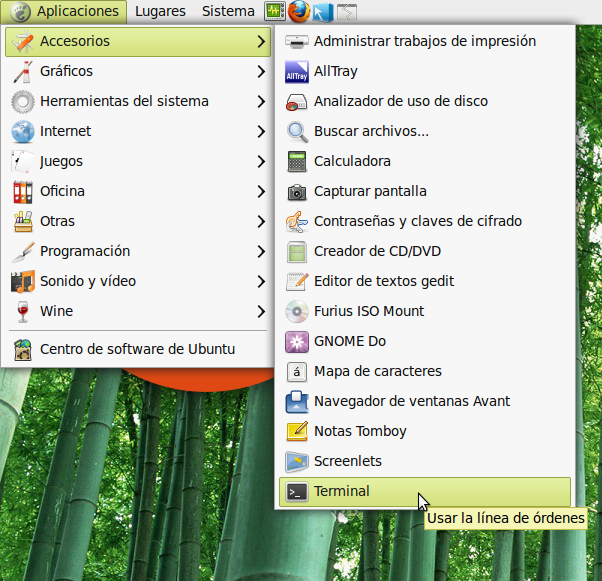
Y ejecutar el siguiente comando
Para que reconozca las redes cableadas dijo:ifconfig
Para que reconozca las redes WIFI dijo:iwconfig
Es preciso decir que la primera ves siempre se ara por una red cableada, que Ubuntu configura automaticamente como eth0.
Con Internet andando primero debemos verificar de donde nos vamos a bajar el software, ya que Ubuntu tiene repositorios online (los repositorios son lugares en la WEB donde se almacenan programas que nosotros podemos descargar), y siempre es mejor bajarnos el software de repositorios que nos queden mas serca, porque es mas rápida la descarga. Para esto vamos a Sistema > Administración > Orígenes de Software (nos pedira contraseña)
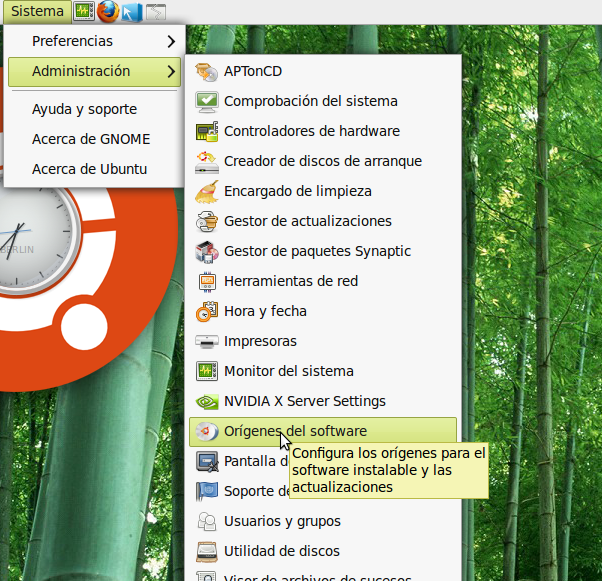
Una vez verificado eso, vamos a actualizar el sistema, con la actualización se nos instalaran los últimos paquetes de los programas y también los drivers de nuestra PC. Para esto vamos a ir a Sistema>Administración>Gestor de Actualizaciones
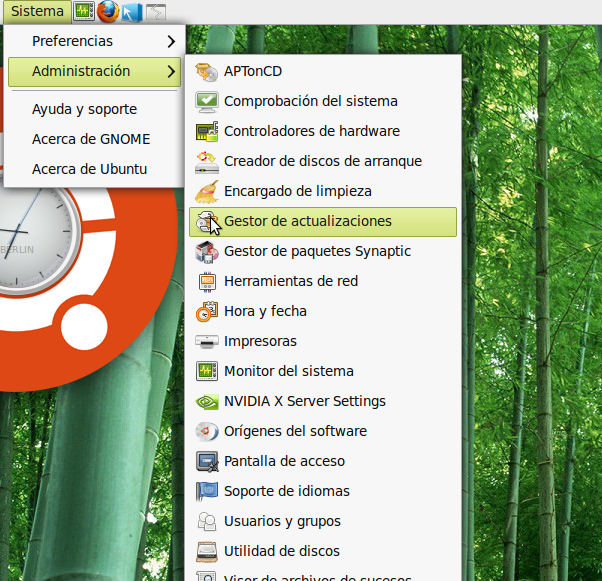
Nos saldrá una lista de actualizaciones, y un botón que dice Instalar Actualizaciones lo pulsamos y esperamos, esto puede tardar un rato y al final va pedir reiniciar la PC.
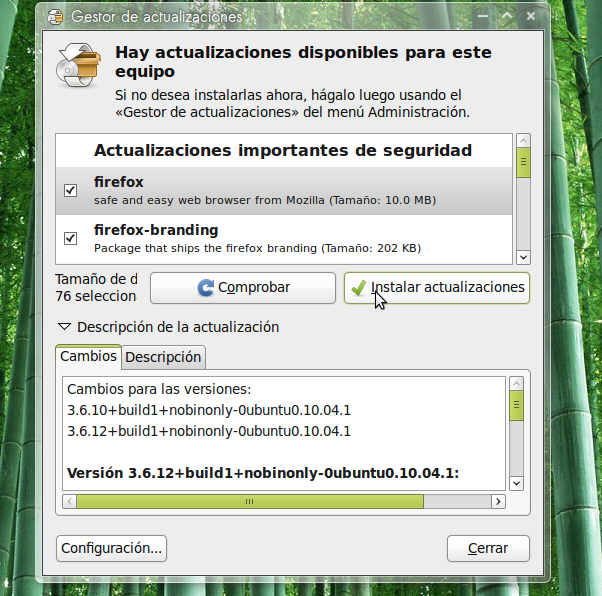
[TIP: Es muy probable que mientras pase un tiempo la pantalla se valla oscureciendo, no se preocupe es el protector de pantalla, para desactivarlo solo debe ir a Sistema > Preferencias > Salvapantallas y subir el tiempo en que este aparecera]

 ¿Como crear repositorios Off-Line?
¿Como crear repositorios Off-Line? Crear repositorios off-line es muy util cuando tenemos una maquina a la cual le queremos instalar Ubuntu pero no contamos con Internet en esa maquina, lo que podemos hacer es ir a una maquina con Internet y descargar los repositorios-
Para esto presisaremos una herramienta llamda ATPonCD la cual nos permite importar nuestro repositorios a nuestra PC en forma de imagende CD/DVD y luego podemos usar esa imagen para instalar sin internet programas y drivers.
Primero vamos a una PC con Ubuntu instalado y descaremos desde una terminal APTonCD con el siguiente comando
dijo:sudo apt-get aptoncd
Luego este se instalara en Sistema>Administración>APTonCD
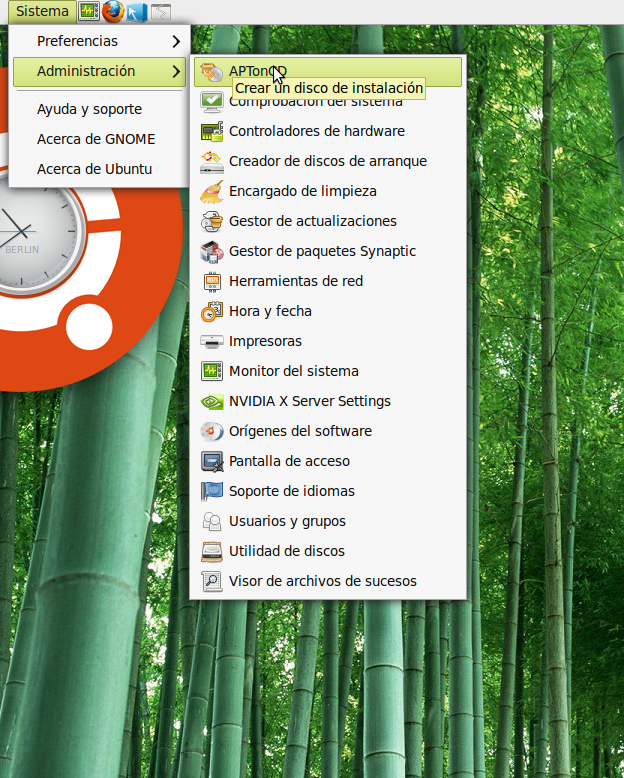
Una vez abierto, iremos a la opción Crear
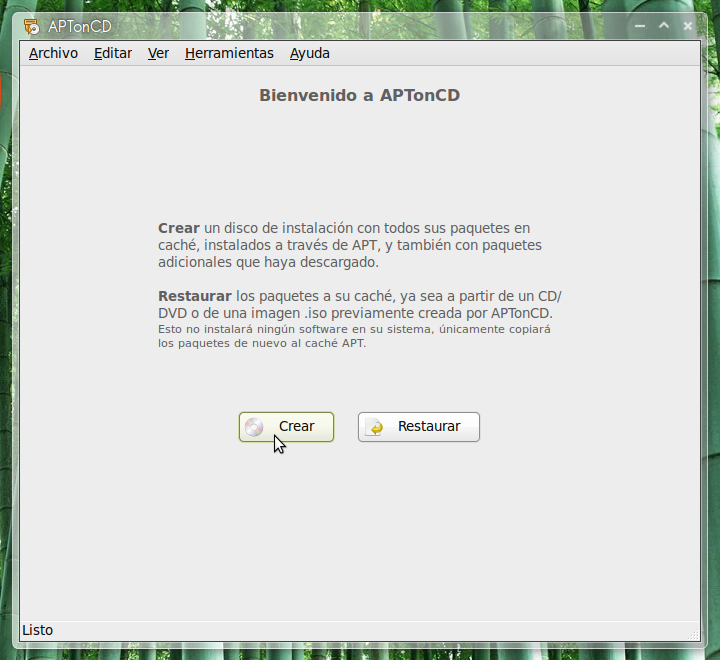
Una vez puesto comensara a recopilar todos los repositorios (de la PC actual con Ubuntu) si la PC no tiene todo los repositorios o se quiere instalar programas o drivers que no son de esa PC, se deben descargar los ejecutables .deb correspondientes y clickear el botón Add y se añadirán
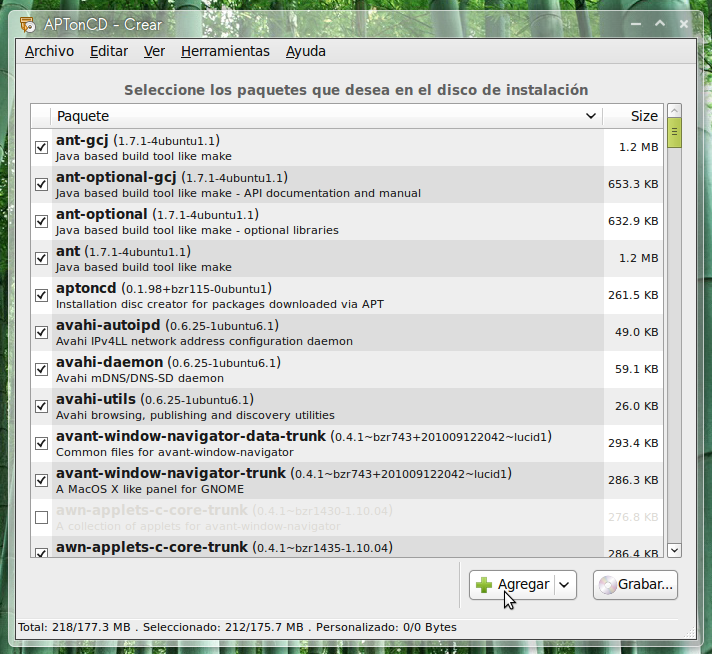
Luego se compilara la imagen de CD o DVD y después le pedirá grabar, listo con eso tienen el repositorio
Ahora hay que instalarlos para eso en la PC en los que lo vamos a intalar ponemos el CD o DVD correspondiente (todos los programas del tutorial pesan mas o menos 400 mb (juntos)), y vamos a Sistema>Administración>Orígenes de Software
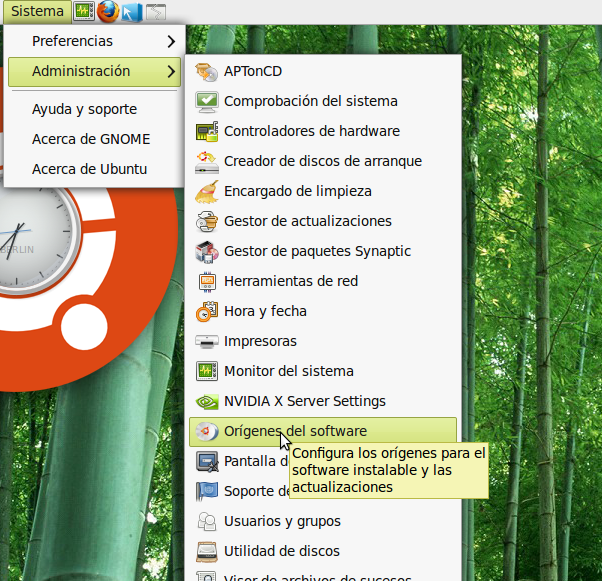
Y vamos a la solapa otro software y ponemos Añadir CD y lo detectara como una lista de repositorios.
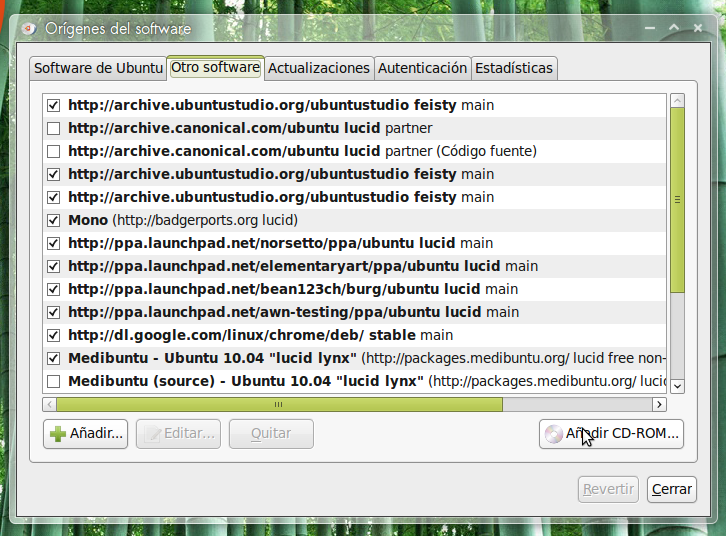
Y solo queda instalar, algo a saber es que los unicos drivers que realmente necesitaran son los de la placa de video (pueden descargarlos desde www.driverguide.com), los drivres como sonido, impresoras y algunos periféricos los detecta automáticamente.

 Tres formas faciles de instalar programas en Ubuntu
Tres formas faciles de instalar programas en Ubuntu Aqui vamos a ver formas sencilla de instalar programas, Terminal, Gestor de Paquetes Syaptics y Centro de Software Ubuntu. Lo bueno de estas 3 opciones es que tienen el mismo nivel de complejidad (muy poco) y los pasos son similares.
 Terminal: Es una de las opciones mas temidas a la hora de instalar algo, pero resulta ser una de las mas fáciles, para abrir una terminal solo debemos ir a Aplicaciones Accesorios>Terminal o Ctrl +Alt + T
Terminal: Es una de las opciones mas temidas a la hora de instalar algo, pero resulta ser una de las mas fáciles, para abrir una terminal solo debemos ir a Aplicaciones Accesorios>Terminal o Ctrl +Alt + T 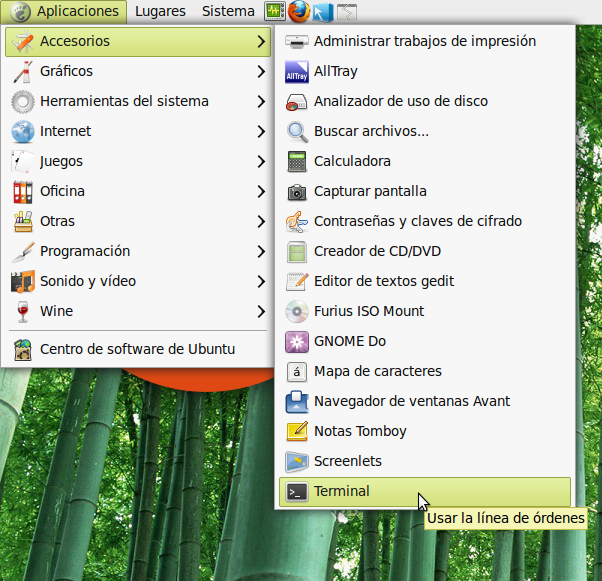
Y ahora podemos poner este comando
dijo:sudo apt-get install y el nombre del programa
O también podemos instalar con el siguiente comando
dijo:sudo aptutide install y el nombre del programa
Como ven es facil, voy a dar un ejemplo de como instalar VLC (que es un reproductor de video)
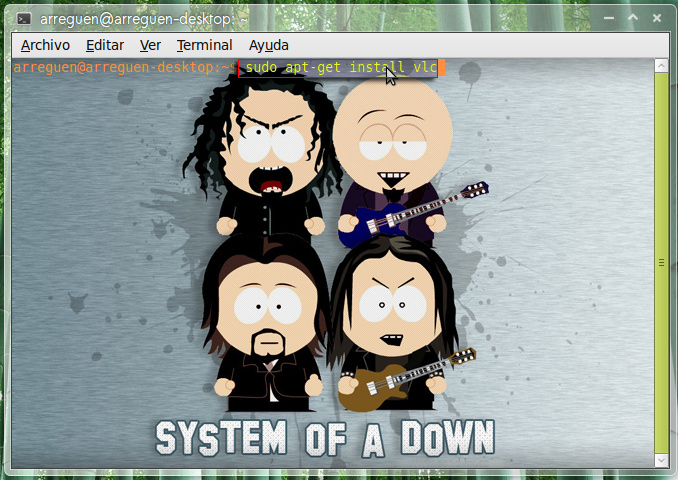
Va a pedir su password y se va a descargar y configurar solo.
 Gestor de Paquetes Syaptics: Desde esta opción podremos acceder a Repocitorio correspondiente a nuestro pais y descargarnos el programa con tan solo tipiar el nombre y poner aplicar.
Gestor de Paquetes Syaptics: Desde esta opción podremos acceder a Repocitorio correspondiente a nuestro pais y descargarnos el programa con tan solo tipiar el nombre y poner aplicar. Para hacerlo vamos a un ejemplo, supongamos que queremos instalar VCL (si otra vez

 ) solo tenemos que ir a
) solo tenemos que ir a Sistema > Preferencias > Gestor de Paquetes Syaptics nos pedira su contraseña para Entrar.
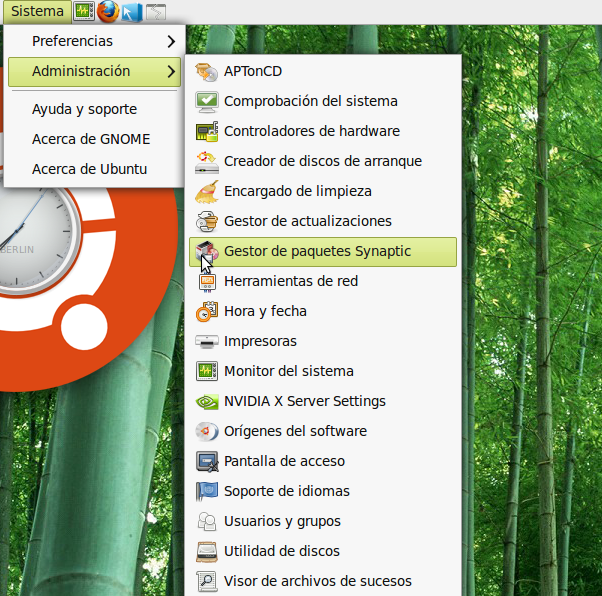
Nos aparecerá una lista con los programas ordenados por categorías, y arriba a la derecha tenemos un buscador donde ingresamos el nombre del programa y aparece en lista para instalar, Ponemos VLC, aparece el programa y un cuadradito blanco que debemos cliclear, le damos Aplicar y instala.
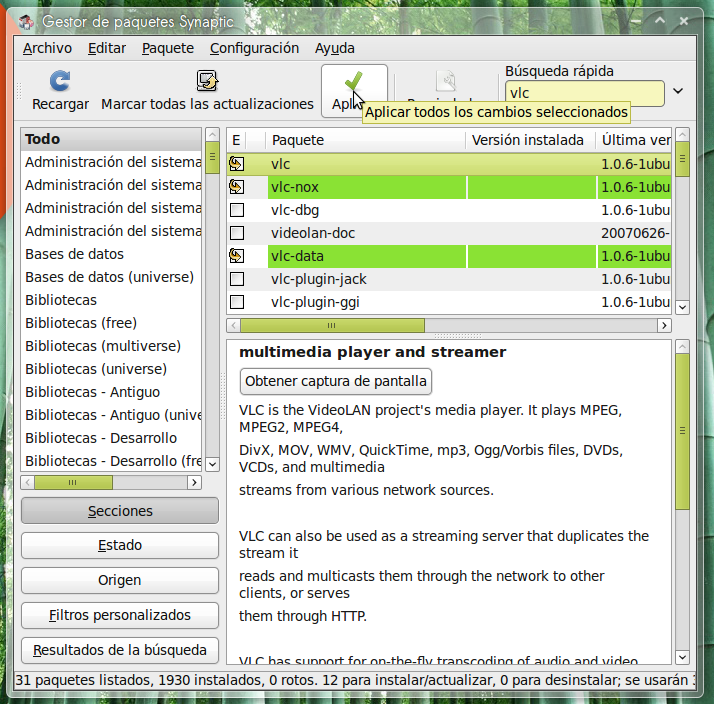
[Nota: Nos puede tirar un cartel diciendo que para instalarlo correctamente deben instalar otros complementos, solo deben poner que si y se seleccionaran automáticamente]
 Centro de Software Ubuntu: Desde esta opción podremos acceder a Repocitorio correspondiente a nuestro pais y descargarnos el programa con tan solo tipiar el nombre y poner aplicar, ademas aquí tenemos la opción de desinstalar programas,
Centro de Software Ubuntu: Desde esta opción podremos acceder a Repocitorio correspondiente a nuestro pais y descargarnos el programa con tan solo tipiar el nombre y poner aplicar, ademas aquí tenemos la opción de desinstalar programas, Para hacerlo vamos a un ejemplo, supongamos que queremos instalar VLC (Una vez mas ) solo tenemos que ir a Aplicaciones > Centro de Software Ubuntu
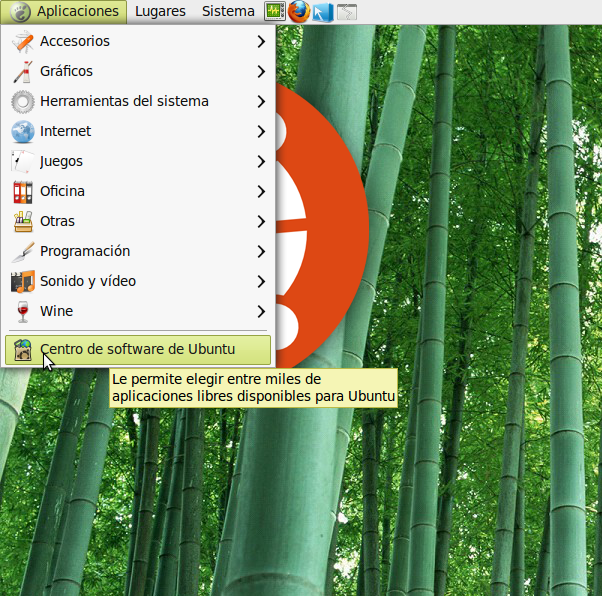
Nos aparecerá una lista con los programas ordenados por categorías, y arriba a la derecha tenemos un buscador donde ingresamos el nombre del programa y aparece en lista para instalar, Ponemos VLC, aparece el programa y un cuadradito blanco que debemos cliclear, le damos Instalar, nos pedirá su contraseña,y empieza instalar.
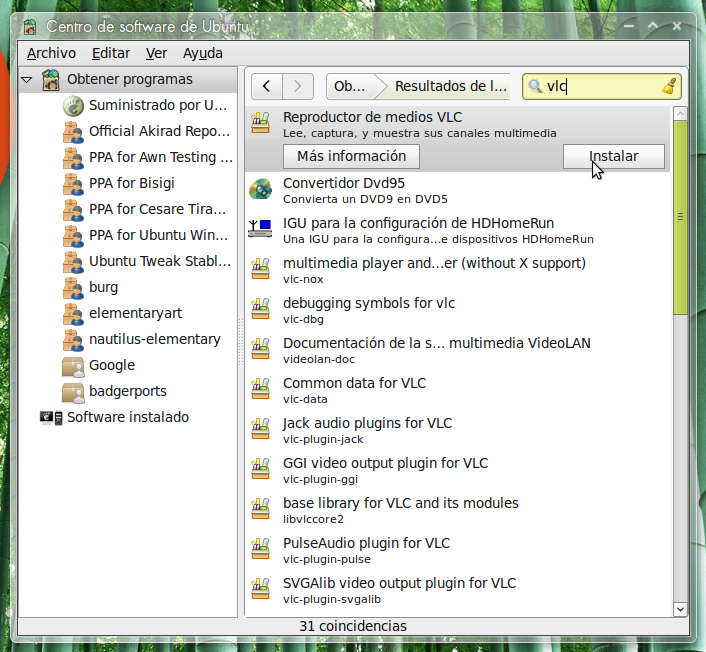
[Tip: Una forma facil de desinstalar un programa es yendo a gestos de paquetes synaptic o centro de software Ubuntu y clickear el botón que dice desinstalar]

 Que es lo primero que debo instalar
Que es lo primero que debo instalar Hay paquete, si bien con las actualizaciones debería ser suficientes ai paquetes nesesarios para disfrutar Ubuntu al 100% y estables, esto paquetes son los codecs para mira video, o los paquetes flash java,etc.
A continuación daremos los comandos para instalarlos via terminal. Solo deben copiar y pegar uno por uno los comandos.
Paquetes básicos de compilación dijo:sudo aptitude install build-essential
Librerías de desarrollo del kernel dijo:sudo aptitude install linux-headers-`uname -r`
Extras restrictivos de Ubuntu dijo: dijo:sudo apt-get install ubuntu-restricted-extras
Para instalar Flash de debes correr los dos comandos dijo:sudo apt-get remove swfdec-mozilla mozilla-plugin-gnash
sudo apt-get install flashplugin-installer
En este caso sudo apt-get remove swfdec-mozilla mozilla-plugin-gnash desisntala flash (ya que el que viene por defecto falla) y sudo apt-get install flashplugin-installer lo vuelve a instalar
Soporte para DVD dijo:sudo aptitude -y install libdvdread4 && sudo /usr/share/doc/libdvdread4/install-css.sh
Para instalar Java 6 dijo:sudo aptitude remove --purge openjdk-6-jre
sudo apt-get install openjdk-6-jre
En este caso sudo aptitude remove --purge openjdk-6-jre elimina java (si es que esta por defecto, que aveces falla) y sudo apt-get install openjdk-6-jre lo vuelve a instalar
Paquetes de codecs dijo:sudo aptitude -y install non-free-codecs

 Programas para Ubuntu
Programas para Ubuntu Ahora va una lista de programas para Ubuntu, con recomendaciones. Como ya saben pueden buscarlos en su repositorio, como lo enseñe o usar la terminal. Tambien cabe destacar que algunas aplicaciones como los reproductores de música tienen listas alternativas (muchas mas opciones, voy a nombrarlas para que puedan buscar si lo decean)
 Avant Window Navigator
Avant Window Navigator Es una barra estilo dock que nos permite ejecutar programas, es estéticamente muy linda y muy versátil, esta posee miniaplicacioens llamadas applets las cuales relizan diversas tareas
dijo:sudo add-apt-repository ppa:awn-testing
sudo aptitude update
sudo aptitude install avant-window-navigator-trunk
 Chat:
Chat:  Pidgin
Pidgin Pidgin es un cliente de chat gratuito utilizado por millones de personas, un programa fácil de usar y este puede Conectarse a mas de una red social a la vez.
dijo:sudo add-apt-repository ppa:frasten/ppa
sudo apt-get update
sudo apt-get install pidgin

Soporta: AIM, Bonjour, Gadu-Gadu, Google Talk, Groupwise, ICQ, IRC, MSN, MXit, MySpaceIM, QQ, SILC, SIMPLE,
Sametime,XMPP, Yahoo!, Zephyr y bajando aditamentos Facebook y Twitter.
 aMSN
aMSN aMSN es un cliente de mensajería instantánea que utiliza el protocolo MSN, este es realmente muy paracido al MSN, posee una gama de Skines y los usuarios lo definen como la mejor opción a la hora de migrar.
Para instalar aMSN dijo:$ sudo apt-get install amsn

 Emesene
Emesene Emesene es un cliente de mensajería instantánea que utiliza el protocolo MSN y otro de los grandes favoritos a la hora de chatear, es muy facil de utilizar y posee interfas muy dinamica.
Para instalar Emesene dijo:sudo apt-get install emesene

Otros mesajeros dijo:>Empathy
>Kopete
>Crazy MSN
>KMess
>PSi
> Skype
 Themas:
Themas: Esta es una seleccion de temas para personalizar de forma fácil y rápida Ubuntu 10.4 lts
Para instalar temas dijo:sudo add-apt-repository ppa:bisigi && sudo aptitude update && sudo aptitude -y install bisigi-themes
sudo apt-get install community-themes








 Ubuntu Tweak:
Ubuntu Tweak: Ubuntu Tweak, es una excelente aplicación para configurar gráficamente muchas opciones de Ubuntu siendo su principal novedad el agregado de Purge PPA integrado en el Limpiador de paquetes.
Desde aquí puedes actualizar Ubuntu, Administrarlo, Ver opciones Avanzadas.etc
dijo:sudo add-apt-repository ppa:tualatrix/ppa
sudo apt-get update
sudo apt-get install ubuntu-tweak

 Reproductores de música:
Reproductores de música:  Banshee
Banshee Banshee puede reproducir e importar CDs de audio y reproducir y sincronizar la colección con iPod. Adicionalmente, es capaz de enviar las canciones reproducidas para compartir gustos musicales en Last.fm, así como la posibilidad de escuchar la radio de este servicio. También soporta calificación de canciones (de uno a cinco estrellas), reproducción de vídeo (aunque este carece muchas opciones, como la de subtítulos), descarga y reproducción de podcasts, radios y la descarga automática de carátulas. Soporta extensiones, que permiten darle otras funciones, como por ejemplo buscar la letra de una canción. Otra característica es la posibilidad de crear listas de reproducción, tanto estáticas como inteligentes.
Reproductore de musica Banshee dijo:sudo aptitude install banshee banshee-extension-lyrics banshee-extension-ubuntuonemusicstore

 XMMS
XMMS XMMS es un reproductor de archivos de audio para entornos Unix (léase GNU/Linux, *BSD, entre otros). Su nombre se debe a las siglas de X MultiMedia System.
XMMS nació en 1997 como una alternativa libre de WinAmp. Ya que no corría sobre Windows sino sobre el entorno de ventanas de Unix (denominado X11) se bautizó como X11amp. En noviembre de ese año fue liberada al público la primera versión. Entre 1997 y 1999 se crearon cinco versiones del reproductor, hasta que en este año se creó la primera versión estable en la que el programa pasó a denominarse XMMS.
Ventana de configuración de plugins de entrada de XMMS y efectos de visualización.
Los formatos que XMMS reproduce mediante sus plugins son: MP3, OGG, WAV, WMA, FLAC, MPG, MP4 y SHN, entre otros. La última versión estable es la 1.2.11 del 16 de noviembre de 2007, lanzado justamente 1211 días después de su anterior versión.

Para instalarlo debemos agregar un repositorio para esto vamos a poner en una terminal
dijo:sudo gedit /etc/apt/sources.list
Nos pedira la clave, la ponemos, se nos habre un archivo de texto, abajo de todo en la ultima linea de texto agregamos esto(Aqui vamos a agregar repositorios):
Para Ubuntu 9.04 Karmic 32 y 64-bit dijo:deb http://www.pvv.ntnu.no/~knuta/xmms/karmic ./
deb-src http://www.pvv.ntnu.no/~knuta/xmms/karmic ./
Ponemos guardar y actualizamos con el siguiente comando:
Actalizar dijo:sudo apt-get update
Por ultimo, ya podemos instalar:
xmms dijo:sudo apt-get install xmms
 Minitunes
Minitunes Minitunes es un reproductor de música multiplataforma (Linux, Mac OS X y próximamente Windows) creado por Flavio Tordini. Presentando una interfaz bastante simple, te permite navegar por tu colección de música en 3 diferentes formas: por artistas, álbumes o mediante las carpetas de tu directorio de música. También, gracias a información obtenida de Last.fm por la aplicación, se muestran vistas previas del artista y sus álbums pudiendo identificar mejor esa pista que estamos buscando.
Para instalar Minitunes dijo:sudo add-apt-repository ppa:nilarimogard/webupd8 && sudo apt-get update && sudo apt-get install minitunes libqt4-sql-sqlite

Otros Reproductores dijo:>GMPC
>Amarok
>Quod Libet
>Audacious
>Exaile
>Sonata
 Reproductores de Video:
Reproductores de Video:  VLC
VLC Es uno de los reproductores más independientes en cuanto a plataforma se refiere, con versiones para GNU/Linux, Microsoft Windows, Mac OS X, BeOS y BSD, entre otros.
VLC incluye de forma nativa un gran número bibliotecas de códecs, reduciendo la necesidad de instalar o calibrar códecs propietarios. Muchos de los códecs incluidos en VLC son proporcionados por la biblioteca libavcodec del proyecto FFmpeg, aunque principalmente utiliza sus propios filtros de multiplexación (muxer).
Para instalar VLC dijo:sudo aptitude -y install vlc

 KMplayer
KMplayer Los formatos que reproduce de forma nativa son: VCD, DVD, AVI, MKV, Ogg, OGM, 3GP, MPEG-1/2/4, WMV7-8-9, VC-1, RealMedia, FLV, H.264 (AVC) y H.263 (DivX, xViD, NeroDigital) entre otros. Además también maneja una amplia variedad de subtítulos y permite capturar audio, video y screenshots (capturas de pantalla).
El reproductor suministra filtros tanto interna como externamente con un completo entorno en términos de conexiones con otros bifurcadores, decodificadores, entre otras muchas cosas. En la última versión se ha incluido una característica que se puede ver las vistas previas de los videos a modo de thumbnails de forma que cuando hay gran cantidad de los mismos es fácil acceder a ellos.
Para instalar KMplayer dijo:sudo aptitude -y install kmplayer

 Xine
Xine xine es un motor de reproducción multimedia para sistemas operativos tipo-UNIX liberado bajo la licencia GNU GPL. Puede reproducir CD, DVD y Video CD, así como la mayoría de los formatos de computadora comunes como AVI, WMV, MOV y MPEG.
xine consiste en una biblioteca compartida llamada xine-lib, varios plugins y una interfaz gráfica o GUI. Muchos otros programas usan la biblioteca de xine para reproducción multimedia como por ejemplo, Amarok, Kaffeine, Tótem o Phonon
Para instalar Xine dijo:sudo aptitude install gxine

Otros reproductores de video dijo:>Kaffeine Player
>Mplayer
>Ogle
>Smplayer
>Elisa Media Center
>Dragon Player
>Real Player
>Totem
 Screenlets:
Screenlets: Son mini aplicaciones que complen distintas funciones como las de reloj, paneles de informacion, rss etc.
Adeparte de ser de utilidad son una muy buena decoración en nuestro escritorio.
Instalacion dijo:sudo apt-get screenlets
 Editor de video(similar a sony vegas)
Editor de video(similar a sony vegas) Este editor de video es uno de los mas potentes y tiene la particularidad de poder adaptarse a la cantidad de núcleos en pu PC para mejor rendimiento, Cinelerra tiene muchísimas herramientas para hacer videos profesionales y soporta variados formatos.
Añadir repositorios dijo:wget -q http://akirad.cinelerra.org/pool/addakirad.deb && sudo dpkg -i addakirad.deb && rm addakirad.deb && sudo apt-get update
Instalar version normal dijo:sudo aptitude install cinelerra
instalar versión para intel de dos nocleos dijo:sudo aptitude install cinelerra-xt
paquete extra de transiciones dijo:sudo aptitude install cinelerra-swtc
 Instala y configura conky ne 4 pasos
Instala y configura conky ne 4 pasos Conky, es elegante monitor de sistema para Linux
Es una muy buena utilidad para quienes utilizamos intensamente la PC, ya que es bueno contar con herramientas que nos permitan monitoriar su funcionamiento.
En Linux existen variadas opciones, pero creo estar en lo cierto al afirmar que la mas elegante, flexible y ligera es Conky.


IR:http://www.taringa.net/comunidades/ubuntuparataringeros/843563/%5BTutorial%5D-Conky-en-4-pasos,-para-Ubuntu,-Fedora-y-Suse.html
 Gestores de ventanas y complementos:
Gestores de ventanas y complementos:  ¿Que es Compiz?
¿Que es Compiz? Compiz es uno de los primeros gestores de ventana de composición para el sistema de ventanas X Window que es capaz de aprovechar la aceleración OpenGL.
También presenta algunas de las características que tienen otros competidores, como Exposé en Mac OS X de Apple. Compiz está construido sobre la extensión de composición de X y la extensión GLX_EXT_texture_from_pixmap de OpenGL.
Actualmente se esta planeando dividir la parte del código responsable por la composición y la gestión de las ventanas, pudiendo así usar Compiz en hardware sin soporte de algunas extensiones OpenGL como la anteriormente nombrada, usando RandR como arquitectura de aceleración.
Compiz ya viene instalado por defecto en la versión de Ubuntu 10.04 lts
 Complementos necesarios
Complementos necesarios Con estos complementos podremos modificar la apariencia de nustras ventanas y los efectos de las mismas.
Administrador de Efectos de Compiz dijo:sudo aptitude install compizconfig-settings-manager
Efectos Extras dijo:sudo aptitude install compiz-fusion-plugins-extra
Añadir repositorios para Compiz dijo:sudo aptitude install compiz-fusion-plugins-unsupported
Administrador de gestores de ventanas dijo:sudo aptitude install fusion-icon
Decorador de ventanas Emerald dijo:sudo apt-get install emerald fusion-icon
Gestor de ventanas Metacity dijo:gconftool-2 -s --type bool /apps/metacity/general/compositing_manager true
 Configura cubo 3D en Compiz
Configura cubo 3D en Compiz  Emerald decorador de ventanas
Emerald decorador de ventanas  Compiz Fusion Icon
Compiz Fusion Icon  Instalar Puntero
Instalar Puntero  Open Office [Ya viene por defecto]:
Open Office [Ya viene por defecto]: OpenOffice.org (frecuentemente escrito OOo para abreviar) es una suite ofimática libre (código abierto y distribución gratuita) que incluye herramientas como procesador de textos, hoja de cálculo, presentaciones, herramientas para el dibujo vectorial y base de datos. Está disponible para varias plataformas, tales como Microsoft Windows, GNU/Linux, BSD, Solaris y Mac OS X. Soporta numerosos formatos de archivo, incluyendo como predeterminado el formato estándar ISO/IEC OpenDocument (ODF), entre otros formatos comunes, así como también soporta más de 110 idiomas, desde febrero del año 2010.
OpenOffice.org tiene como base inicial a StarOffice, una suite ofimática desarrollada por StarDivision y adquirida por Sun Microsystems en agosto de 1999. El desarrollo de la suite está liderado por Oracle Corporation (inicialmente por Sun Microsystems), en conjunto con otras compañías como Novell, RedHat, RedFlag CH2000, IBM, Google, entre otras. El código fuente de la aplicación está disponible bajo la Licencia pública general limitada de GNU (LGPL) versión 3.
El proyecto y el programa son denominados «OpenOffice» de forma informal, aunque «OpenOffice.org» es el nombre oficial completo, ya que la denominación openoffice es una marca registrada en posesión de otra empresa.
Para actualizar Open Office dijo:sudo add-apt-repository ppa:openoffice-pkgs/ppa sudo apt-get update && sudo apt-get upgrade

 Wine:
Wine: Wine (acrónimo recursivo en inglés para Wine Is Not an Emulator, que significa «Wine no es un emulador») es una reimplementación de la API de Win16 y Win32 para sistemas operativos basados en Unix. Permite la ejecución de programas para MS-DOS, Windows 3.11, 95, 98, ME, NT, 2000 y XP.
Podemos instalar en forma casi nativa juegos (los pasos de instalacion son exactamente iguales a los que realisaos en Windows), programa y complementos como directx o framework, la compativilidad con programas .exe es muy amplia y el mismo cuenta con una lista importante de librerias.
Pagina Oficial: http://www.winehq.org
Para instalarlo debemos seguir los siguientes pasos:
Añadir el repositorio APT WineHQ:
Abra el menú de Orígenes del software a través de Sistema>Administracion>Orígenes del Software. Seleccione el tab Otro software y haga click en Añadir.

Debe añadir lo siguiente: dijo:ppa:ubuntu-wine/ppa
Ahora ya tenesmos el repositorio para instalarlo
Para instalar Wine dijo:
sudo apt-get update
apt-get install wine
Otra cosa que podesmo hacer es instalar winetricks, que es una lista de complementos de Windows como por ejemplo el directx, esto nos sirve para aumentar la compativilidad con las aplicaciones que instalemos
 Guia de como instalar Wine Tricks y Complementos
Guia de como instalar Wine Tricks y Complementos  Burg(Manager de booteo gráfico)
Burg(Manager de booteo gráfico) Este es un sencillo selector de booteo que nos permite agregarle temas mas gráfico, es preciso decir que solo se debe instalar si se tiene mas de un sistema operativo y si los sistemas operativos están en particiones diferentes.
Enlace al blog
 Lista de repositorios para instalar mas programas
Lista de repositorios para instalar mas programas Esta lista le permitirá no solo añadir repositorios nuevos a Ubuntu sino ver una lista mas comleta de programas para el mismo.

 Comandos para la terminal y abrebiaturas
Comandos para la terminal y abrebiaturas dijo:
dijo:Combinaciones especiales de teclas
* [Ctrl]+[Alt]+[Del]: Muesta el menu de apagado de la PC.
* [Ctrl]+[Alt]+[F1]: Cambia a la primera terminal de texto.
* [Ctrl]+[Alt]+[Fn]: Cambia a la terminal de texto numero n (n=1,...,6)
* [Ctrl]+[Alt]+[F7]: Cambia a la primera terminal X (si se esta usando alguna)
* [Ctrl]+[Alt]+[Fn]: Cambia a la terminal X número n (n=7,...,11)
* [Tab]: Autocompleta el nombre de un comando, archivo, directorio o programa, cuando trabajamos en una terminal texto. P.ej: Si vamos a usar el programa "programa_de_prueba", podemos escribir progr y pulsar [Tab], el sistema se encargara de rellenar el resto.
* [ArrowUp]: (Flecha arriba) Va editando la historia de comandos que hemos escrito anteriormente en terminal texto.[Enter] para ejecutar.
* [Shift][PgUp]: Scroll la salida de la terminal hacia arriba, en terminal texto.
* [Shift][PgDown: Scroll la salida de la terminal hacia abajo, en terminal texto.
* [Ctrl]+c: Termina el proceso actual. Cuando lo comenzamos sin & ([localhost]$ proceso)
* [Ctrl]+d: Termina la terminal actual.
* [Ctrl]+s: Para la transferencia a la terminal.
* [Ctrl]+z: Manda el proceso actual (comenzado sin &a "Background". Lo mismo que si comenzamos el proceso con & ([localhost]$ proceso &
.
dijo:
Lista de comandos mas usados
* hostname: Devuelve el nombre de la máquina.
* uptime: Devuelve la cantidad de tiempo trascurrido desde la última vez que se arrancó el sistema, la cantidad de usuarios trabajando en el sistema y el load average (carga del sistema).
* uname -a: Información sobre el sistema operativo de la máquina.
* dmesg|more: Imprime el "ring buffer" del kernel.
* free -tm: Información sobre la cantidad de memoria disponible y usada.
* df -h: Información sobre todo los dispositivos montados en la máquina.
* du: Muestra el espacio que esta ocupado en disco.
* du -bh /|more: Información sobre el espacio ocupado por cada subdirectorio, comenzando en el directorio raiz /.
* ps: Información sobre los procesos del actual usuario, que se están ejecutando.
* ps axu: Información sobre todos los procesos que se estan ejecutando en la máquina.
* top: Información sobre el uso de cpu y memoria de los procesos del sistema.
* cat /proc/cpuinfo: Información sobre el microprocesador.
* cat /proc/interrupts: Información sobre las interrupciones en uso.
* cat /proc/dma: Información sobre dma en uso.
* cat /proc/filesystems: Información sobre los sistemas de archivos que se pueden utilizar (compilados en el kernel).
* /sbin/lsmod: Información sobre los módulos en uso.
* finger usuario: Información sobre el usuario.
* who: Información sobre los usuarios usando el sistema.
* id usuario: Información sobre UID, GID y GROUPS del usuario.
* last: Información sobre los últimos usuarios que han usado el sistema.
* set|more: Información sobre el entorno de usuario actual.
* ping máquina: Para comprobar si tenemos contacto con la máquina máquina (máquina: nombre o IP)
* /sbin/route: Tabla de enrutamiento de nuestro sistema.
* /sbin/ifconfig: Información sobre los distintos dispositivos de red
* netstat: Información valiosa sobre la conexión de red (Este comando tiene muchas posibilidades, ejecutar man netstat
* ls: Lista archivos y directorios, funciona como elcomando dir de DOS.
* dir: Idem. anterior.
* cp: Copia archivos/directorios.
* rm: Borra archivos/directorios.
* mkdir: Crea directorios.
* rmdir: Borra directorios (deben estar vacíos).
* mv: Renombrar o mover archivos/directorios.
* date: Indica la fecha y hora del sistema.
* pwd: Indica la ruta absoluta donde se está ubicado.
* history: Muestra el historial de comandos introducidos por el usuario.
* more: Muestra el contenido de un archivo con pausas cada 25 líneas.
* grep: Filtra los contenidos de un archivo.
* diff: Compara archivos.
* wc archivo: Muestra el número de palabras, líneas y caracteres de un archivo.
* wc -c archivo: Muestra el tamaño en bytes de un archivo.
* calendar: Recordatorio de fechas.
* cal: Despliega un calendario.
* cal -my: Calendario completo del año.
* traceroute: Herramienta de red que nos muestra el camino que se necesita para llegar a otra máquina.
* ifconfig: Configuración de interfaces de red, modems, etc.
* route: Gestiona las rutas a otras redes.
* iptraf: Muestra en una aplicación de consola todo el tráfico de red.
* tcpdump: Vuelca el contenido del tráfico de red.
* lsof: Muestra los archivos que utiliza cada proceso.
* lsmod: Muestra los módulos de kernel que están cargados.
* modprobe: Trata de instalar un módulo, si lo encuentra lo instala pero de forma temporal.
* rmmod: Elimina módulos del kernel que están cargados.
* sniffit: Husmeador del tráfico de red.
* su: Te conviertes en administrador(root) después de introducir la clave de acceso. Ideal para realizar alguna tarea de administración sin necesidad de salir del sistema y entrar de nuevo como root.
* /usr/sbin/adduser usuario: Registra y crea una cuenta de usuario.
* /usr/sbin/userdel usuario: Borra la cuenta de usuario usuario.
* passwd: Cambia la clave de acceso para el usuario actual. Root puede cambiar la clave de cualquier usuario passwd usuario
* /usr/sbin/groupadd grupo: Crea un nuevo grupo.
* /usr/sbin/groupdel grupo: Borra un grupo.
* more /etc/passwd: Muestra el fichero de claves del sistema. (Si no se usa shadow password)
* more /etc/group: Muestra los grupos registrados en el sistema.
* chmod permisos fichero/directorio: Cambia los permisos de ficheros/directorios
* chown: Cambia los permisos de usuario: grupo de archivos/directorios.
* chgrp: Cambia el grupo de un archivo o directorio.
* umask: Establece que permisos serán deshabilitados para los archivos nuevos.
* lpr archivo: Añade un documento a la cola de impresión.
* lpq: Muestra los documentos en cola de impresión.
* lprm: Cancela la impresión del documento activo.
* tar: Archivador de ficheros.
* gunzip: Descompresor compatible con ZIP.
* mount: Montar unidades de disco duro, diskette, cdrom, etc.
* wget: Programa para descargar archivos por http o ftp.
* lynx: Navegador web con opciones de ftp, https.
* ftp: Cliente FTP.
* whois: Whois de dominios.
* who: Muestra los usuarios de sistema que han iniciado una sesión.
* mail: Envío y lectura de correo electrónico.
* sort: Ordena el contenido de un archivo.
* ln: Link para crear enlaces, accesos directos.
* tail: Muestra el final de un archivo.
* head: Muestra la cabecera de un archivo.
* file: Nos dice de que tipo es un archivo.
* cp fichero1 fichero2: Copia fichero1 como fichero2
* rm fichero: Borra fichero
* rm -R directorio: Borra el contenido completo (ficheros/subdirectorios) de directorio
* mv fichero1 fichero2: Cambia el nombre de fichero1 a fichero2
* mkdir directorio: Crea un subdirectorio
* rmdir directorio: Borra un subdirectorio
* shutdown -t3 -r now: Reinizializa el sistema (hay que hacerlo como root).
* shutdown -t3 -h now: Apaga el sistema (hay que hacerlo como root).
* reboot: Reinicia el sistema.
* poweroff: Apaga el sistema.
* sysctl: Configurar los parámetros del kernel en tiempo de ejecución.
* ulimit: Muestra los límites del sistema (máximo de archivos abiertos, etc...)
* adduser: Añadir usuario de sistema.
* userdel: Eliminar usuario de sistema.
* glxinfo: Información sobre la biblioteca gráfica OpenGL y su extensión GLX.
* showrgb: Lista los colores reconocidos por el sistema y su valor RGB.
* bsdgames: Colección de juegos para consola.
* sl: Tren pasando.
* apt-get moo: La supervaca del apt.
* cowsay muuuuu: Una vaca hablando en su idioma.
* cowthink -p ¿¿muuuuu??: Una vaca pensando.
* cowsay -f tux hola: Tux saludando.
* banner (texto): Muestra un cartel en pantalla.
* xwd -root -screen > pantalla.xwd: Capturar la pantalla.
* xwd > ventana.xwd: Capturar la ventana.
* import -window root pantalla.ps (también jpg, png, gif, etc...): Capturar en otros formatos.
* md5sum archivo.iso > archivo.iso.txt: Generar la suma control MD5 de un archivo.
* md5sum -w -c archivo.iso.txt: Verifica la suma control MD5 de un archivo.

Bueno esto es todo, las actualizaciones de esta guia se van a hacer en la comunidad GNU/Linux (tiene el link abajo) en LPT [Linux para Todos] en los Stickys de la comu tienen las guias de las otras distribuciones de GNU/Linux generada por los mismos usuarios de la comu, espero que les aya gustado y lo mas importante que se animen a usar GNU/Linux la verdad llevo 3 meses como usuario y no me arrepiento, no tengo virus, no se me cuelga y si tengo una duda los usuarios de las comunidades linuxeras te responden enseguida (y el 99% de sus usuarios tienen una paciencia de oro)


Saludos a todos y a instalar



No hay comentarios:
Publicar un comentario